Table of Contents
从 CrossOver 24 版本开始,偏好设置 子菜单中新增的选项,可以方便地修改 CrossOver 存储容器的路径。这意味着您可以使用大容量的扩展存储设备来储存容器。偏好设置是针对系统用户单独存储的,也就是说,您对偏好设置的修改并不会影响到您的 Mac 上的其它用户。
首先,前往 CrossOver > 偏好设置 菜单。

然后,选择 系统集成 标签,点击 容器目录 选择新路径。
点击 重置 可以恢复到默认路径。
注意:外部扩展存储设备需要格式化为 macOS 扩展(日志)或 APFS 格式,否则可能会面临容器损坏的风险。
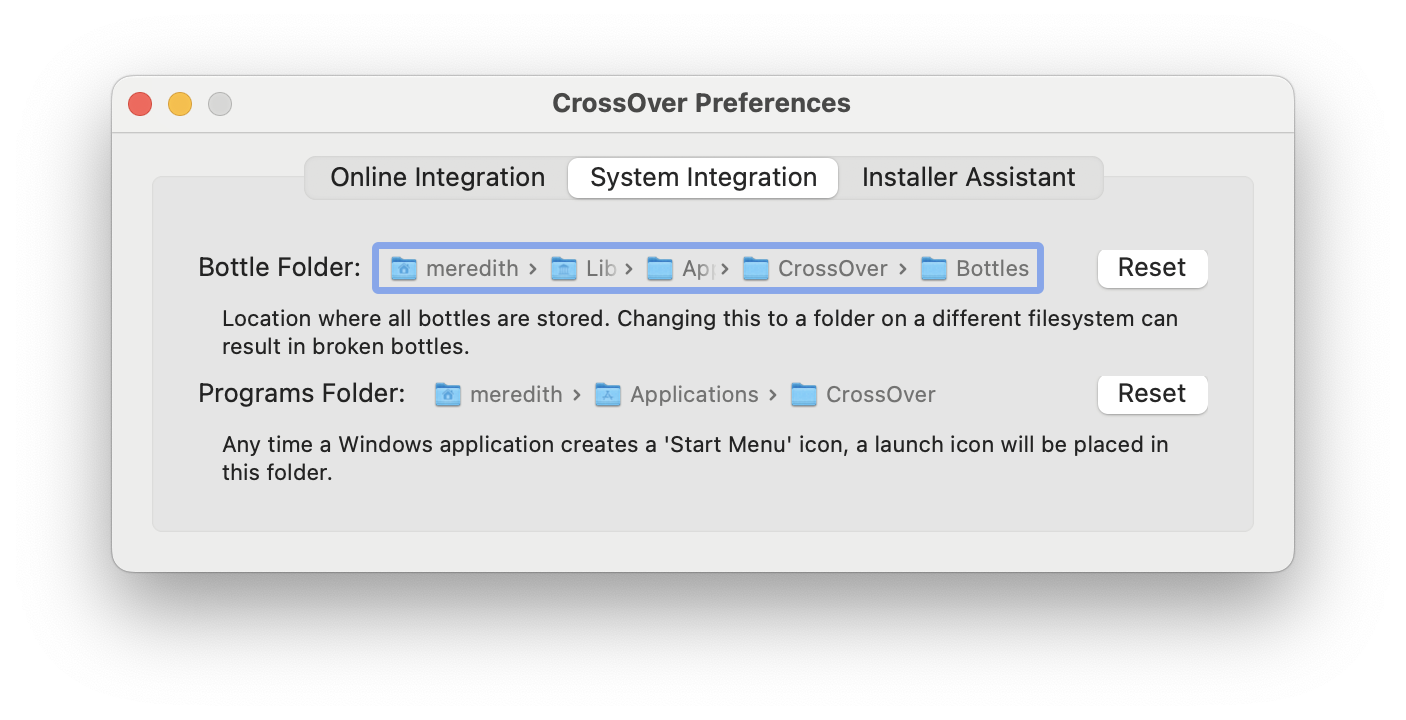
手动修改容器存储路径
CrossOver Mac 默认在路径 /Users/(用户名)/Library/Application Support/CrossOver/Bottles 中查找容器。您可以修改这个路径,让 CrossOver 在新的位置设置容器存储文件。
有两种方式可以手动修改路径。一种快捷的方式是打开终端输入:defaults write com.codeweavers.CrossOver BottleDir <路径><路径> 必须被正确转义和加引号。直接从访达中拖拽文件夹过来,也可以自动补充路径。
输入以下命令可以撤销该操作:defaults delete com.codeweavers.CrossOver BottleDir
若要只针对 CrossOver 游戏生效,可以用 com.codeweavers.CrossOverGames 替换 com.codeweavers.CrossOver。
另外还有一个稍复杂但永久生效的方式,可以让您在机器上保留多个版本的 CrossOver 且每个版本都有自己的容器目录。用这种方式修改容器路径,须先前往应用程序文件夹,右键点击 CrossOver 然后选择 显示包内容,展开文件夹进入到 /Contents/Shared Support/CrossOver/etc/CrossOver.conf
在编辑器中打开 CrossOver.conf 文件,然后拉到文件底部的 [Bottle Defaults]。在 [Bottle Defaults] 底下输入:
[EnvironmentVariables]
"CX_BOTTLE_PATH"="/path/to/Bottles"假设您的用户名是 “Bob”,您希望 CrossOver 在 /Users/用户名/Bottles 路径中创建、查找容器,那么请输入:
[EnvironmentVariables]
"CX_BOTTLE_PATH"="/Users/Bob/Bottles"如果您希望此修改可以应用到计算机的所有用户上(只能是 CrossOver Mac Pro),您需要将“Bob”替换成 “${USER}”,就像这样:
[EnvironmentVariables]
"CX_BOTTLE_PATH"="/Users/${USER}/Bottles"为了让 CrossOver 在多个文件夹中查找可用的容器,您可以在第一个路径后面加上冒号(:),然后再添加另一个路径,就像这样:
[EnvironmentVariables]
"CX_BOTTLE_PATH"="/Users/${USER}/Bottles:/Users/${USER}/Library/Application Support/CrossOver/Bottles"该设置可以让 CrossOver 在用户的 “/Bottles” 文件夹以及 “Library/Application Support/CrossOver/Bottles” 文件夹中查找容器。
切记 CrossOver 只会在给定的第一个路径中创建容器。因此,以上设置中,用户可以在两个路径中查找、访问容器,但是新增的容器都会在 /Users/${USER}/Bottles 中创建。
Other Articles
如何在已创建的容器中修改 Windows 版本
如何使用 PDFwriter 打印 Windows 应用程序的文档
Windows 应用安装完成后未成功创建图标
如何在终端运行 Windows 应用程序
